|
MathType如何设置自动识别函数? MathType自动识别函数办法在哪?下载吧小编就来分享一下。 具体操作如下: 1.打开MathType公式编辑器,进入到工作页面。打开的方式有很多,根据自己的习惯打开就可以了,只要能打开就可以,不管是从Word中打开还是从桌面上打开均可以。 2.在MathType菜单中,选择“预置”——“经过验证的函数”。之后会弹出一个对话框。 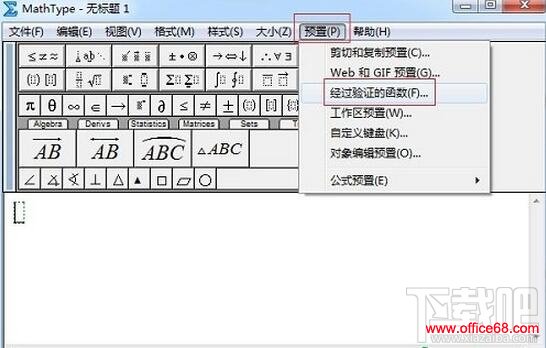 选择“预置”——“经过验证的函数” 3.在弹出的“经过验证的函数”对话框中,列举了很多函数的类型,当在工作区域中输入这些函数时,MathType就可以自动地将之识别为相应的函数。如果所需的函数没有,就可以在对话框下面的“新函数”输入框中输入你的函数字母,然后点击后面的“添加”按钮,最后点击确定。  “新函数”输入框中输入函数字母再点击“添加” 4.在工作区域中输入相应的函数就会自动识别为函数的样式。 提示:如果你不想要某些字母的组合识别成函数,也可以采用相同的方法来将这里面的函数字母组合进行删除。 |